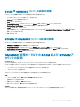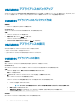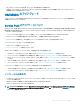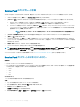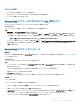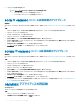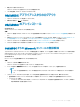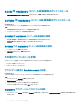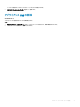Install Guide
3 確定するには、はい をクリックします。
OMIMSSC アプライアンスと必要なすべてのサービスが再起動されます。
4 VM の再起動後、OMIMSSC アプライアンスにログインします。
OMIMSSC アプライアンスからのログアウト
1 OMIMSSC アプライアンス VM を起動して、ログインします。
2 ログアウトに移動して、Enter キーを押します。
OMIMSSC のアンインストール
このタスクについて
OMIMSSC をアンインストールするには、次の手順を実行します。
手順
1 OMIMSSC 管理ポータルから、OMIMSSC コンソールの登録を解除します。詳細については、「OMIMSSC コンソールの登録解除」を参照してくだ
さい。
2 登録されている Microsoft コンソールの OMIMSSC コンソール拡張機能をアンインストールします。詳細については、「SCCM 用 OMIMSSC コン
ソール拡張機能のアンインストール」または「SCVMM 用 OMIMSSC コンソール拡張機能のアンインストール」を参照してください。
3 OMIMSSC アプライアンス VM を削除します。詳細については、「OMIMSSC アプライアンス VM の削除」を参照してください。
4 アプライアンス固有のアカウントを削除します。詳細については、「その他のインストールタスク」を参照してください。
OMIMSSC からの Microsoft コンソールの登録解除
1 台の OMIMSSC アプライアンスに Microsoft コンソールを複数登録している場合は、コンソール登録を 1 つ解除しても OMIMSSC での操作を継続で
きます。完全なアンインストールについては、『OpenManage Integration for Microsoft System Center Installation Guide』(Microsoft System
Center 用 OpenManage Integration インストールガイド)を参照してください。
このタスクについて
Microsoft コンソールの登録を解除するには、次の手順を実行します。
手順
1 OMIMSSC で コンソール登録 をクリックします。
OMIMSSC アプライアンスに登録されているすべてのコンソールが表示されます。
2 コンソールを選択し、登録解除 をクリックして、コンソールの登録とアプライアンスの統合ゲートウェイ(IG)の登録を削除します。
メモ:
• コンソールの登録を解除すると、コンソールに関連付けられていたホストサーバは OMIMSSC の未割り当てサーバリストに移動しま
す。
3 (オプション)コンソールにアクセスできない場合、コンソールを強制的に登録解除するプロンプトが表示されたら、はい をクリックします。
• 登録解除時に OMIMSSC コンソールがすでに開いている場合は、Microsoft コンソールを閉じてから登録を解除するようにしてください。
• SCVMM ユーザーの場合:
– SCVMM サーバにアクセスできない場合に、SCVMM コンソールを OMIMSSC から強制的に登録解除するには、SCVMM で アプリケー
ションプロファイル を手動で削除してください。
OMIMSSC とそのコンポーネントの管理
27